Hvordan konfigurerer jeg min iPhone 3G til at afspille film og billeder via mit LCD-tv. Jeg har en af de av-ledninger, der går ind i bunden af iPhone, har en USB og har 3 farvede ting på enden. Så hvordan sætter jeg det op? Hvilke dele, jeg tilsluttede, var i tv'et for at få det til at fungere? Hvordan kan jeg se min iPhones indhold på mit HD-tv ved kun at bruge en HDMI-kabelforbindelse? Hvordan tilsluttes iPhone til en tv-tjenesteport via USB?
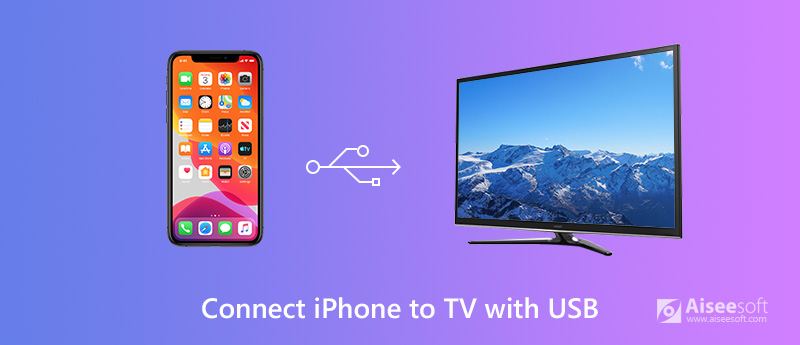
Af mange grunde kan det være en god idé at tilslutte din iPhone til TV med USB. Du ønsker måske bare at nyde film eller dele dine billeder, der er gemt på din iPhone på TV med en større skærm. Eller du har lavet et detaljeret lysbilledshow og vil spille det på tv for at give din kæreste en fødselsdag eller et overraskelsesforslag. Uanset hvad årsagen er, hvad der betyder noget for dig nu, er, hvordan du godt forbinder din iPhone til tv med USB. I dette indlæg fortæller vi dig 3 nemme metoder til at forbinde din iPhone til TV med / uden USB-kabel.
Forskellig fra parallelle porte har USB-porte fordelene ved at forbinde enhed til TV. Følgende punkter kan betragtes som fordelene.
En enkel måde at forbinde din iPhone til TV er at bruge Apples Digital AV Adapter og HDMI (High-Definition Multimedia Interface) kabel. Denne metode er tilgængelig for alle typer TV, inklusive Sanyo TV, LG TV, Samsung TV, Element TV, Panasonic TV, Sony TV, Vizio TV osv.
Du kan bruge en digital AV-adapter eller lyn-VGA-adapter til at slutte din iPhone til TV. Du kan godt finde dem i nogle onlinebutikker som Amazon, Best Buy, eBay osv.


Nu kan indholdet på din iPhone vises på dit tv. Du kan se videoer eller tjekke fotos på dit tv tilfældigt.

Downloads
100 % sikker. Ingen annoncer.
Måske har du ikke disse adaptere eller kabler derhjemme. Eller du er træt af at tilslutte eller afbryde din iPhone. Husk, at du kan tilslutte din iPhone via Wi-Fi. Airplay er virkelig en god hjælper.
Hvis du har et Apple TV eller et tv, der understøtter AirPlay, er det let at spejle dit iPhone-indhold til TV. Følg blot trinnene nedenfor. Men sørg for, at din iPhone og TV er forbundet til det samme Wi-Fi-netværk.
Derefter vil din iPhone være tilsluttet Apple TV, og du kan spejle alle ting på iPhone til Apple TV.
Læs mere: Sådan bruges AirPlay-spejling
Hvis du bruger streamingenheden Google Chromecast eller Chromecast Ultra, kan du have det nemt at vise din iPhone på tv. Det giver en bedre måde at få 4K-video på dit tv. Selvom din iPhone-skærm ikke kan vises på tv med Chromecast, kan du bruge din iPhone til at gennemse streamingmedie-apps, som Chromecast understøtter.
Du kan følge nedenstående trin for at forbinde din iPhone til TV.
Du kan bruge denne metode inden for mange apps på din iPhone til DLNA-enhed, der har de samme apps installeret på, for eksempel Samsung Smart TV.
Konklusion
Håber du har kendt til, hvordan du forbinder iPhone til TV med USB. Du kan vælge den bedst egnede måde at spejle dit iPhone-indhold til en stor skærm. Hvis du ønsker at administrere dine iPhone-filer, anbefales MobieSync, så du kan administrere og overføre dine iPhone-filer. Hvis du har bedre løsninger, vil vi sætte pris på, at du deler det under kommentaren nedenfor.
Problem med tilslutning til iPhone
Tilslut iPhone til TV med USB AirPods opretter ikke forbindelse til iPhone Slut iPhone til Mac Facetime forbinder ikke
Den professionelle iPhone / Android data manager og overførsel til overførsel af forskellige filer mellem iOS / Android telefon og computer og mellem to mobiltelefoner med 1 klik.
100 % sikker. Ingen annoncer.